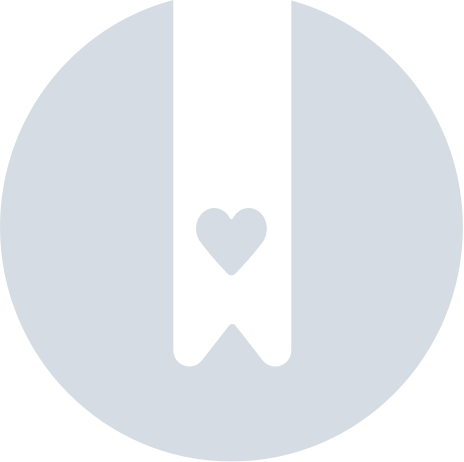Начало работы
Oсновная информация
Профиль компании
Учетные записи работников
Вход в учетную запись
TransID
Обзор модулей для экспедитора
Обзор модуля для Перевозчика
Обзор модулей для грузоотправителя
Мессенджер
Функции мессенджера
Настройки мессенджера
Контактные группы в Мессенджере
Обсуждение и принятие предложений в мессенджере - экспедиторская компания (TFF) и CargoON
Переговоры и принятие предложений в Мессенджере со стороны Перевозчика
Информация о том, что собеседник находится на Бирже задолженности
Архив разговоров
Грузы
Управление отправленными грузами
Архив грузов
Определение сроков оплаты груза
Импорт грузов из файла CSV
Шаблоны грузов
Мультифрахт – обслуживание со стороны заказчика
Мультифрахт – обработка со стороны подрядчика
Формы расчетов за перевозку грузов
Массовые действия с грузами
Выключение ADR
Добавление предложения груза для сыпучих материалов
Управление переговорами по предложениям грузов - заказчик
Быстрое заполнение - как использовать автоматическое создание груза
Биржа грузов
Как добавить предложение груза
Удаление предложений грузов
Поиск предложений на бирже грузов
Фильтрация предложений грузов
Редактирование фильтров
Поиск предложений грузов на карте
Расчет стоимости на бирже грузов
Предупреждения перед началом сотрудничества
Быстрое меню в биржевой таблице
Предложения, поступившие с приватной биржи
Частная биржа для грузоотправителей
Гуманитарная помощь
Прямые предложения - Перевозчик
Приглашение на Частную биржу с CSV-файла
Операции в пунктах таможенного оформления
Блокировка прямых предложений от избранных пользователей
Заключение транзакций – подрядчик
Заключение транзакций - заказчик
Биржа транспортных средств
Добавление предложения транспортного средства
Удаление предложения транспортного средства
Поиск предложений транспортных средств
Расчет стоимости маршрута
Добавление контактной информации в предложение транспортного средства
Дополнительные функции биржи транспортных средств
Заявки
Добавление новой заявки
Обслуживание заявок в качестве заказчика
Обслуживание заявок в качестве подрядчика
Настройки и шаблон заявки
Архив заявок
Автоматизация запроса предварительной информации перед отправкой условий заявки
Изменение условий заявки после принятия со стороны заказчика
Изменение условий заявки после принятия в роли подрядчика
Добавление и проверка вложенных файлов
Карты
Проложение маршрута и фильтрация предложений на карте
Дорожные ограничения и почтовые индексы на карте
Лучший помощник по маршруту
Расписание
Управление складом
Управление доком на складе
Управление временными окнами
Управление бронированием
Шаблоны бронирования
Блоки бронирования
Обработка вложений в бронировании и временных окнах
Указание веса в бронировании
Предоставление доступа к временному окну, пользователю вне Платформы
Обслуживание бронирования для работника склада
Указания по использованию Dock scheduler для охранника
Роли работников в модуле Расписание
Импорт временных окон и бронирований
Перенаправление бронирований - Грузоотправитель
Бронирование
Бронирование и временные окна для перевозчика
Бронирование в Loads4DRIVER - Инструкция для водителя
Роли работников в модуле Бронирование
Партнеры
Функции модуля Партнеры
Добавление компании в категорию партнеры
Приглашение компании к сотрудничеству
Создание групп подрядчиков
Приостановление сотрудничества с контрагентом
Постоянные маршруты
Функции модуля Постоянные маршруты
Постоянные маршруты с перевозчиками
Настройка цены/ставки на постоянном маршруте
Способы распределения
Управление постоянными маршрутами
Публикация предложения груза на постоянный маршрут
Постоянные маршруты с грузоотправителями
Предложения по перевозке грузов по постоянным маршрутам
Шаблоны доплат
Топливная доплата
Доплата за дни недели
Доплата за замену паллет
Доплата за дополнительный пункт операции
Автоматические правила
(CargoON) Автоматические правила
Добавление автоматического правила
Публикация груза и поиск перевозчиков с помощью правила
Настройка автоматических правил
Оценки
Функции модуля Оценки и рекомендации
Выставленные оценки
Просмотр оценок в строке предложений на Бирже
Статусы платежей
Полученные оценки
Выставление рекомендаций
Отправление запроса для получения рекомендаций
Часто задаваемые вопросы о рекомендациях и оценках
Оплаты
Автопарк
Типы кузовов
BI-отчеты
Отчеты – общая информация
Отчет - Overview
Отчет - Performance
Отчет - Type & activity
Отчет - Carrier activity
Отчет- Freights List
Отчет - Benchmark
Отчет - Directions
Отчет - Savings Management
Отчет - Negotiation
Отчет - On Time In Full (OTIF)
Отчет — Перевозчик вовремя (Планировщик доков)
Отчет - Operation timeline (Dock Scheduler)
Отчет - Warehouse Utility (Dock Scheduler)
Отчет - Временные окна (Dock Scheduler)
Информационная панель и виджеты
Информационная панель – основная информация
Виджеты - базовая информация
Виджет Транзакции без оценки
Виджет Выставленные негативные оценки
Виджет Оценки
Виджет TransRisk
Виджет Индекс прозрачности
Виджет - Активные предложения
Виджет Эффективность методов публикации
Виджет Грузы в процессе
Виджет - Самые популярные направления
Виджет Последний опубликованный груз
Виджет Неиспользованные возможности
Виджет Одностороннее подтверждение транзакции
Виджет Уровень эффективности
Виджет Обзор бюджета
Виджет ответов
Виджет TransBarometer
Виджет Принятые грузы
Виджет Прогнозирование времени прибытия
Виджет - Расписание загрузок и разгрузок
Виджет - Воронка заявок
Самые активные перевозчики
Виджет - самые популярные перевозчики
Виджет Показатель пунктуальности
Виджет - Изменения в заявках
Виджет TransInfo
Виджет Запреты
Виджет пограничный трафик
Виджет: Цены на дизельное топливо
Виджет – курс евро
Виджет Моя активность
Виджет – калькулятор SDR
Виджет Trans Alert
Виджет - Что нового?
Виджет Dock Scheduler - загруженность склада
Виджет - Dock Scheduler - Уровень загруженности склада
Виджет Dock Scheduler – ежедневный статус
Виджет Dock Scheduler - Среднее время операции
Виджет Dock Scheduler – типы задержек
Виджет - Dock Scheduler - Использование склада
TransRisk
TfC TransRisk - независимый показатель платежеспособности
TfF TransRisk - независимый показатель платежеспособности
(CargoOn) TransRisk - независимый показатель платежеспособности
Мобильное приложение Loads2GO
Установка и загрузка приложения Loads2Go
Поиск предложений грузов в Loads2GO
Поиск предложений транспортных средств в Loads2GO
Фильтрация предложений грузов в Loads2GO
(TFC - Перевозчик) Переговоры и принятие предложений в Loads2GO
(CargoOn) Переговоры и принятие предложения в Loads2Go
Добавление предложения транспортного средства в Loads2GO
Мои предложения по автомобилям в Loads2Go
Мессенджер в Loads2GO
Уведомления в Loads2GO
Редактирование профиля в Loads2Go
Дополнительные настройки
Уведомления и звуки платформы Trans.eu
Изменение языка Платформы
Адресная книга
Форма для отправки предложения или проблемы
Панель управления решениями
Функции Панели управления решениями
Решения, которые необходимо принять - подтверждение транзакции
Панель решений - Принятие постоянного маршрута
Финансовые услуги
Перевозки в реализации
FAQ - Visibility Monitoring
Функции и навигация в модуле Перевозки в реализации
Обслуживание грузов с мониторингом в роли заказчика
Обслуживание грузов с мониторингом в роли подрядчика
Обслуживание грузов и заявок с мониторингом в роли заказчика
Обслуживание грузов и заявок с мониторингом в качестве подрядчика
Просмотр карты
Награда для перевозчика
Панель уведомлений и инцидентов
Обработка бронирований в модуле Перевозки в реализации
Настройки в модуле Перевозки в реализации
Совместное использование мониторинга
You are here All Categories > Постоянные маршруты > Отправка предложений постоянных маршрутов перевозчикам
Отправка предложений постоянных маршрутов перевозчикам
 Updated 28/4/25
by
Ania
Updated 28/4/25
by
Ania
Кто может использовать эту функцию?
Модуль доступен всем пользователям CargoON.
С помощью модуля Постоянные маршруты с перевозчиками отправляйте предложения и заключайте договоры с перевозчиками на постоянных маршрутах для выполнения транспортных заявок.
Из статьи вы узнаете, как:
- отправить новое предложение постоянного маршрута избранным перевозчикам
- отправить новую заявку проверенному перевозчику
Создайте новое предложение постоянного маршрута
- Установите постоянный маршрут для подрядчиков, выбрав модуль Постоянные маршруты с перевозчиками и нажав кнопку Добавить маршрут.

- Заполните форму для добавления нового маршрута.
- Заполните информацию, включая обязательные поля: грузоподъемность, название постоянного маршрута, место загрузки и место разгрузки.
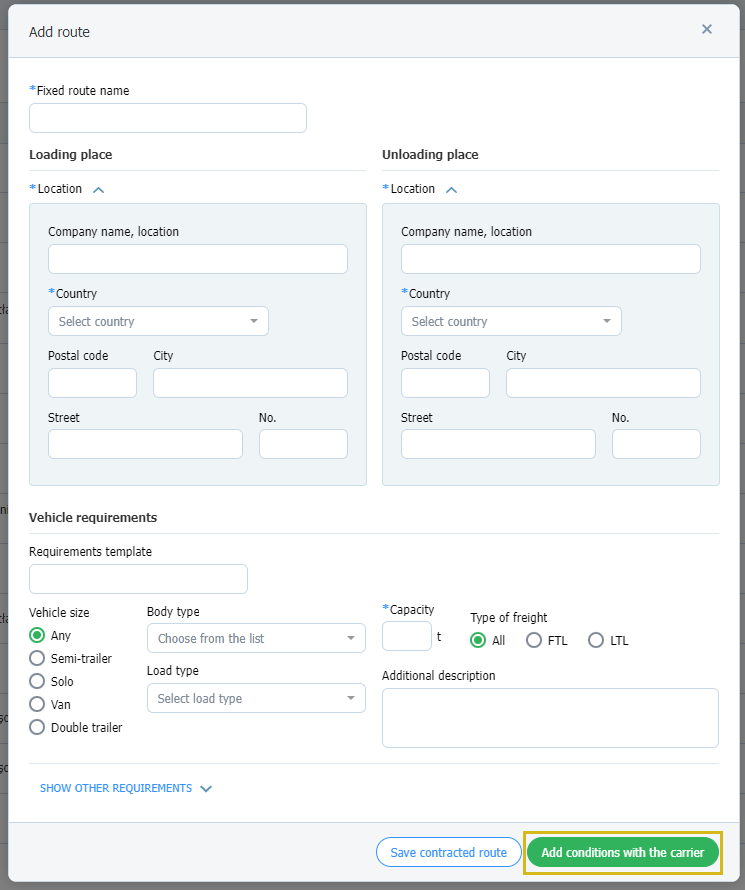
- Затем заполните информацию о требованиях к транспортному средству и характеристиках груза (нажмите на кнопку УКАЗАТЬ ДРУГИЕ ТРЕБОВАНИЯ/СВЕРНУТЬ ДРУГИЕ ТРЕБОВАНИЯ).
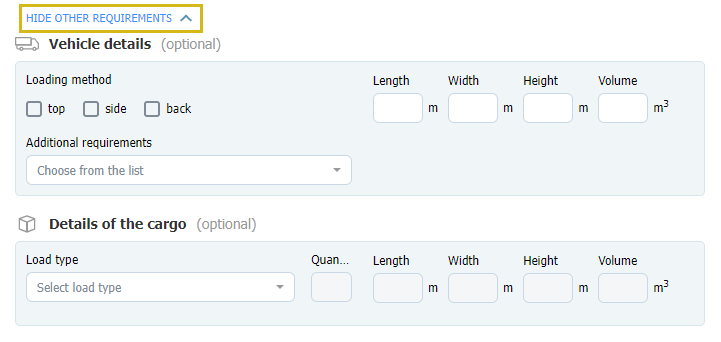
- После заполнения формы нажмите на кнопку Добавить условия с перевозчиком, чтобы перейти к следующему шагу.
- Заполните информацию в форме
- выберите перевозчика из списка партнеров
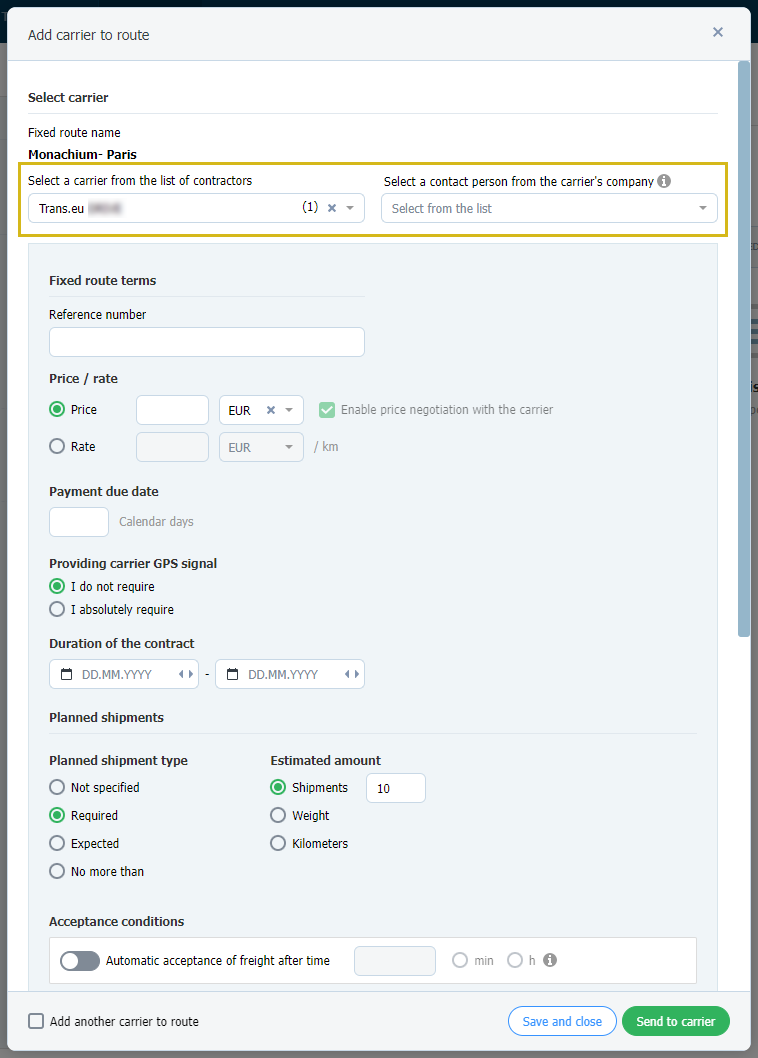
- После этого Вы можете назначить контактное лицо от каждой из выбранных компаний, с которым Вы желаете обсудить условия предложенного постоянного маршрута.
- Укажите условия постоянного маршрута:
- введите исходный номер, установите фиксированную цену или ставку за километр, срок оплаты за оказанную услугу, длительность условий сотрудничества.
- Выберите тип запланированных перевозок (обязательный, ожидаемый, не более чем), и тогда вам разблокируется возможность детального планирования перевозок.
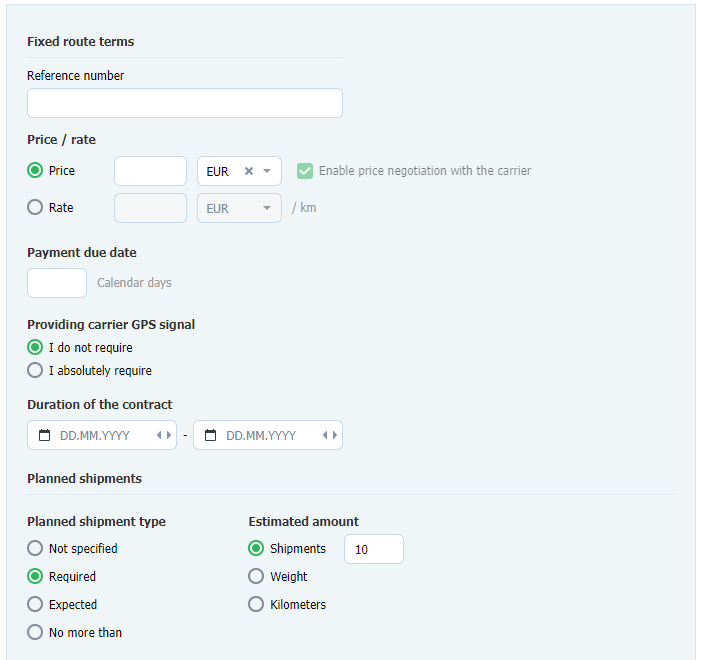
- Нажав на кнопку ДОБАВИТЬ ДРУГУЮ ПЕРЕВОЗКУ, вы можете указать даты перевозок и запланированное количество перевозок.
- Выбор опции Автоматическая отправка заявок приведет к тому, что сам факт принятия груза этим исполнителем автоматически создаст подтвержденную заявку.
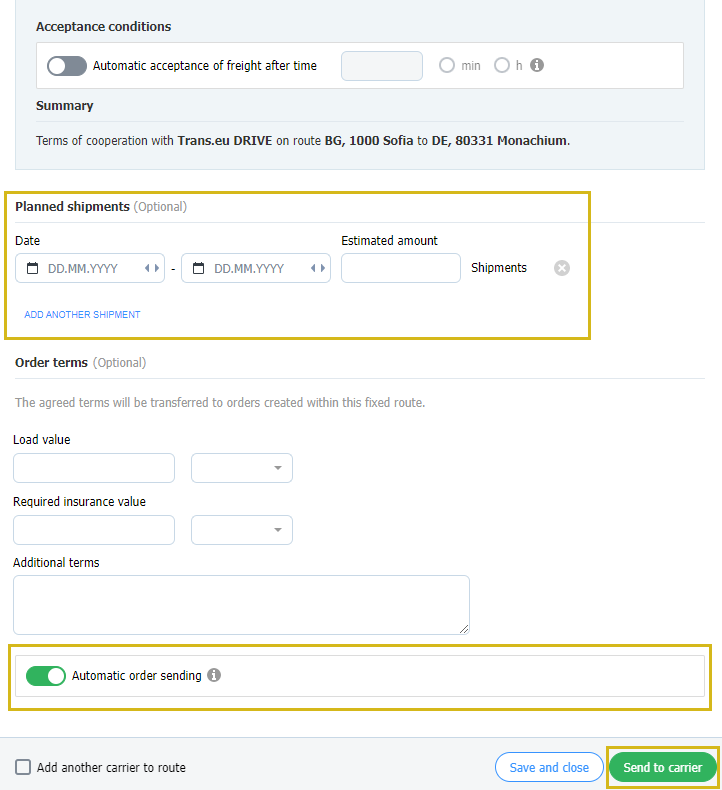
- После заполнения всех полей нажмите на кнопку Отправить перевозчику.
- Также вы можете поставить галочку Добавить другого перевозчика к маршруту, чтобы сразу открыть другую форму для настройки условий со следующим перевозчиком.

- После публикации вы увидите окно с перечнем выбранных перевозчиков и статусом отправленного предложения постоянного маршрута.
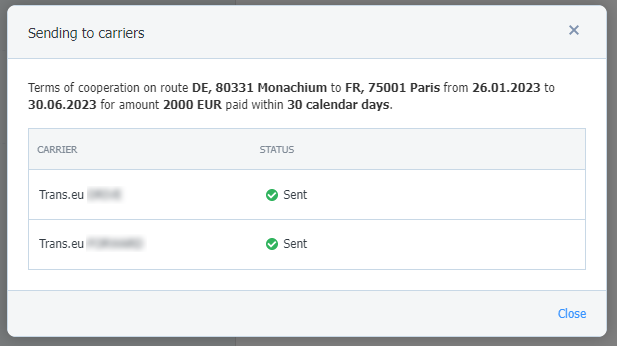
- Созданный вами постоянный маршрут автоматически переносится на вкладку В процессе переговоров. Статус Ожидает на принятие информирует о том, что предложение постоянного маршрута отправлено перевозчику, который после изучения всех деталей может принять, удалить или отклонить предложенные условия.
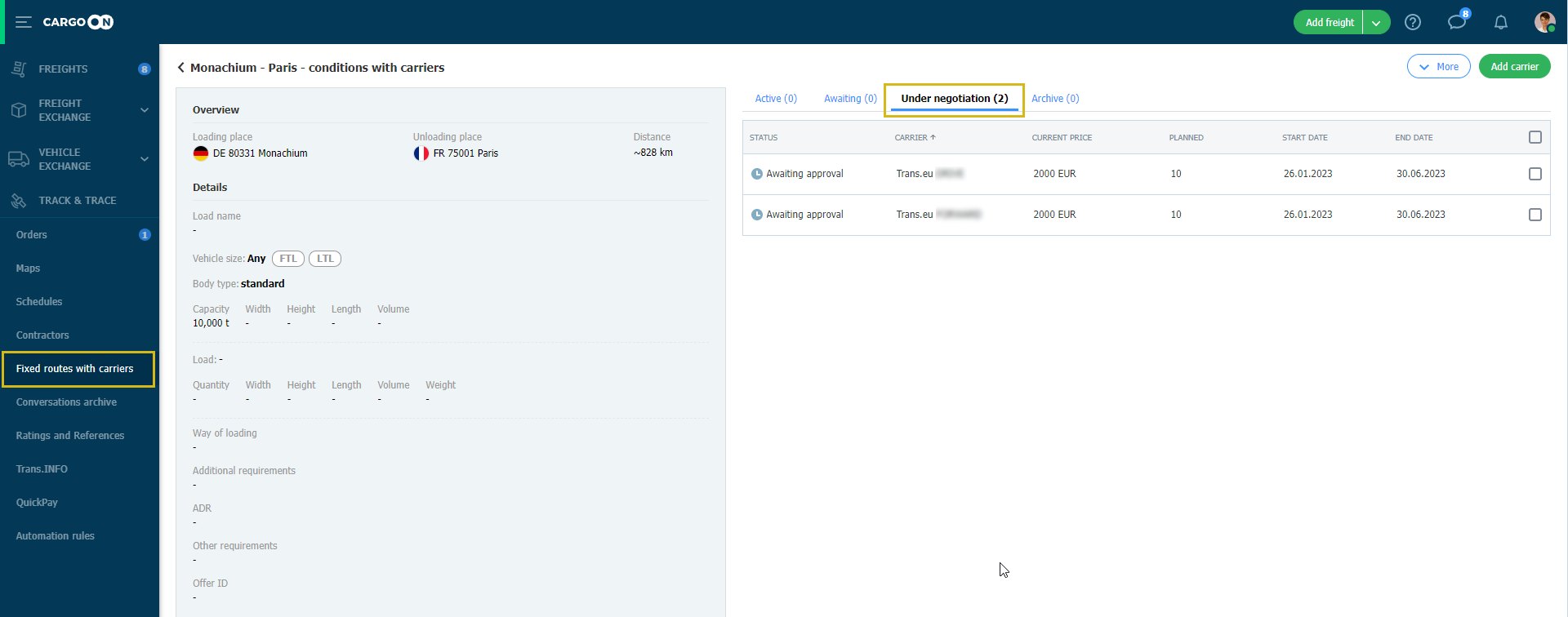
Автоматическое правило, созданное с постоянной маршрутки
- После создания постоянного маршрута на Платформе в модуле Автоматические правила в списке появится новое автоматическое правило, заблокированное, то есть постоянный маршрут не будет активным.

- После того, как условия будут отправлены и приняты перевозчиком, автоматическое правило будет активировано.

- Автоматическое правило изменит свой статус на заблокированный, если:
- Постоянный маршрут включает два или более контрактов с включенным автоматическим принятием груза.
- Все ранее существующие условия постоянных маршрутов будут заархивированы (они перестанут применяться, срок действия условий истечет).
- Постоянный маршрут будет отключен.

- В уведомлениях под иконкой звоночка вы увидите, что правило отключено системно.
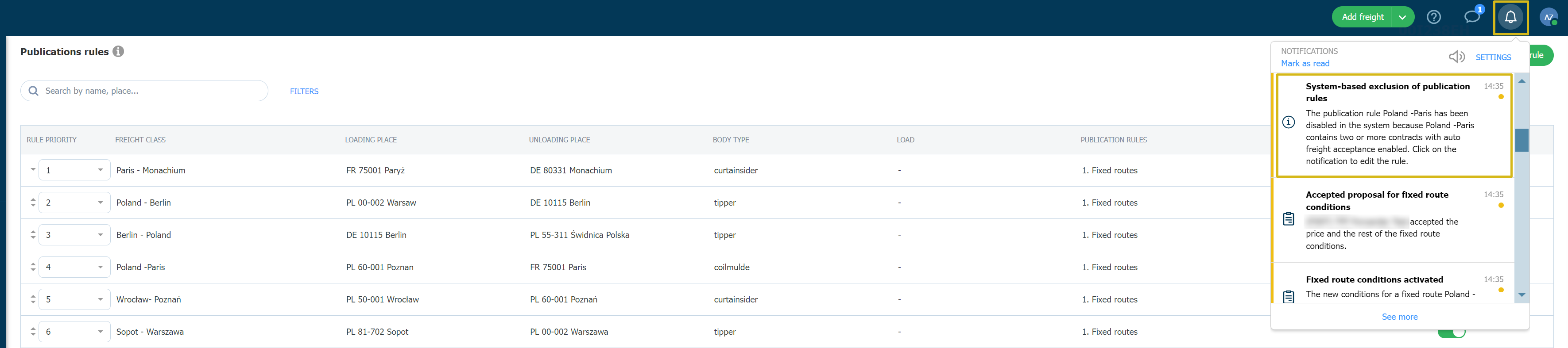
- В случае повторного (два или более раза) автоприема вы можете отредактировать его, изменив параметры.
- Нажмите на правило
- В открывшемся окне деталей выберите Больше
- Выберите из списка Изменить правило публикации

- Режим публикации выделен, нажмите на выбор постоянного маршрута.
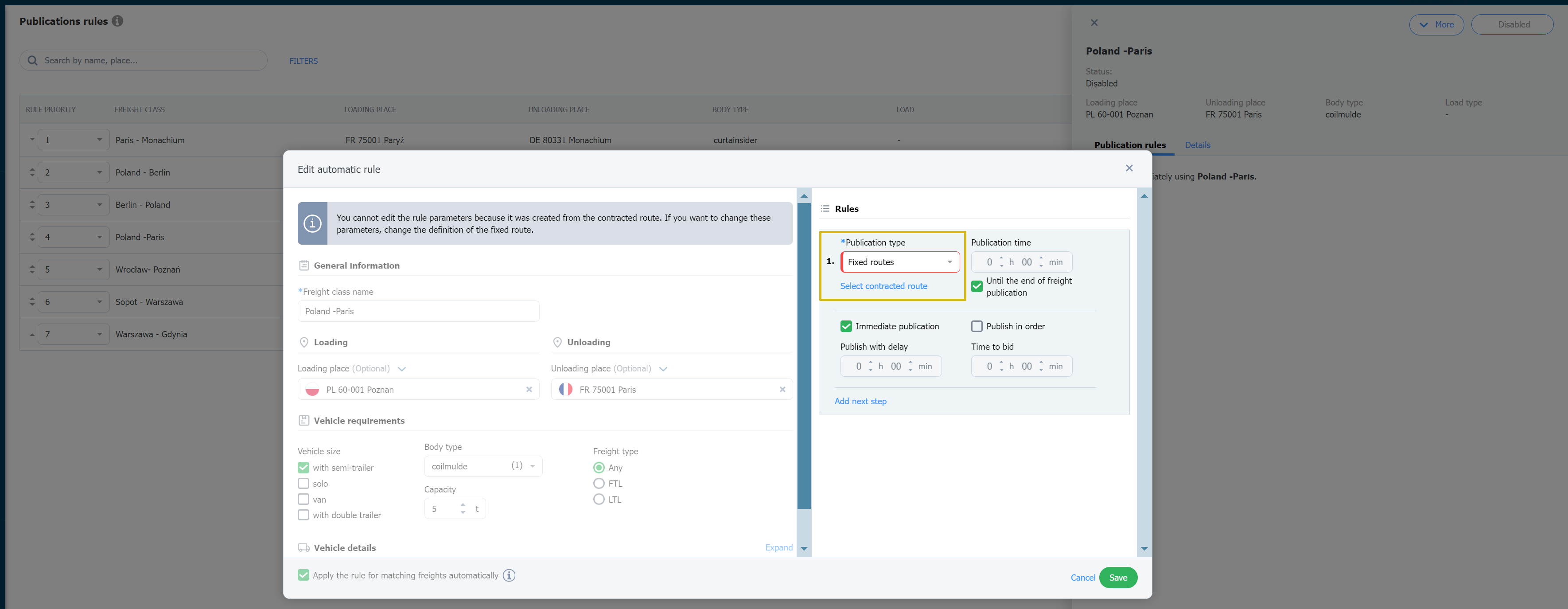
- Установите флажок Опубликовать по порядку.
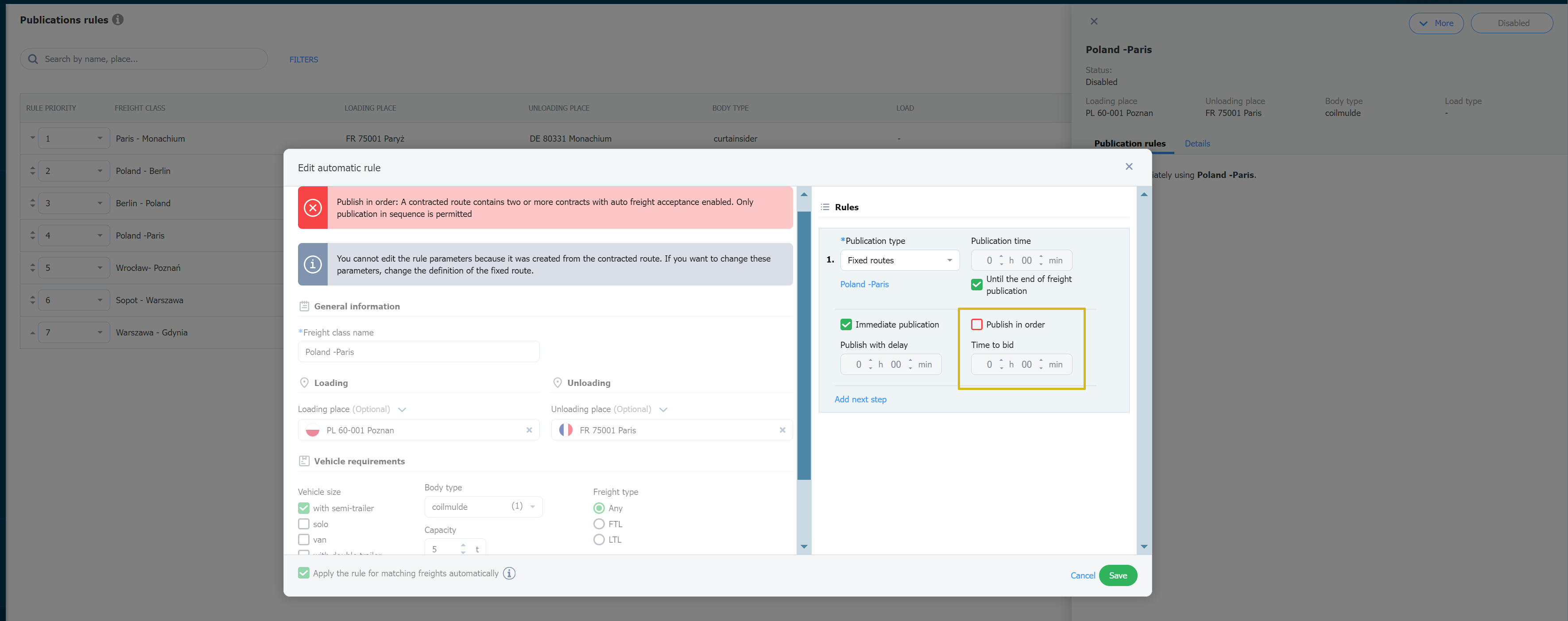
- Задайте временной лимит для подачи предложений – от 5 до 60 минут.
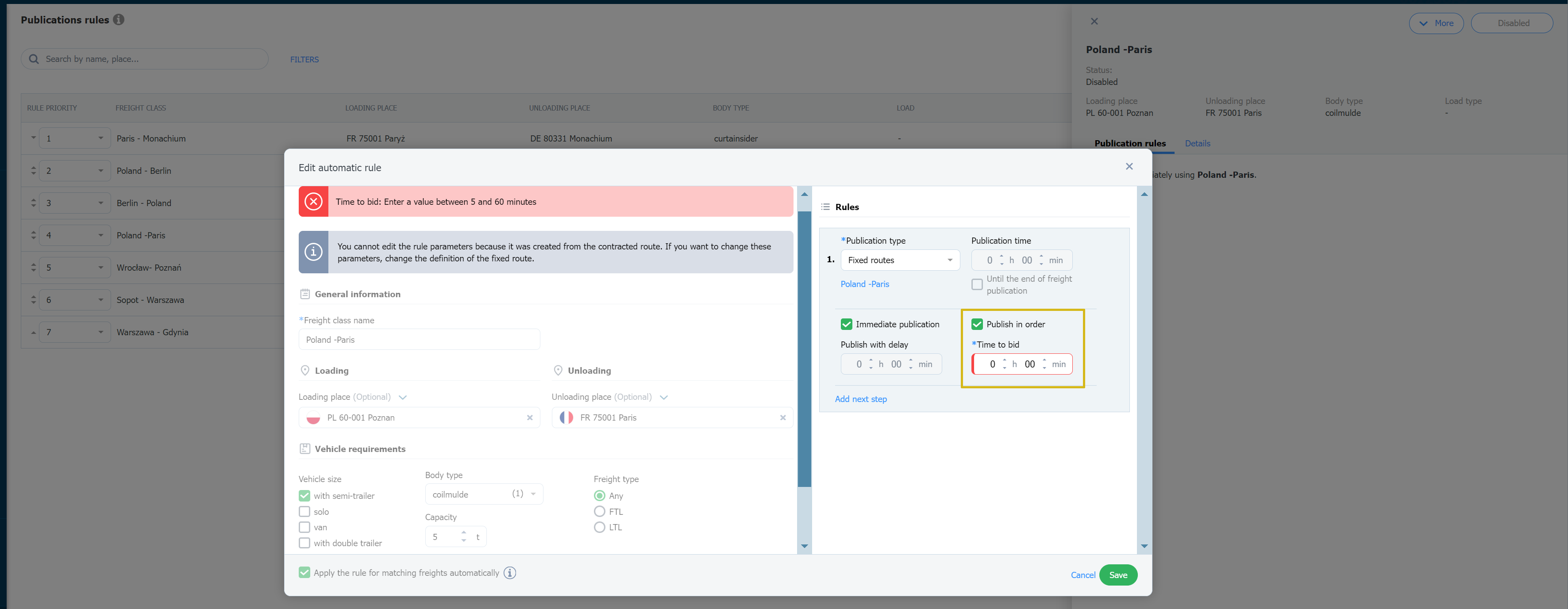
- Сохраните отредактированное автоматическое правило.
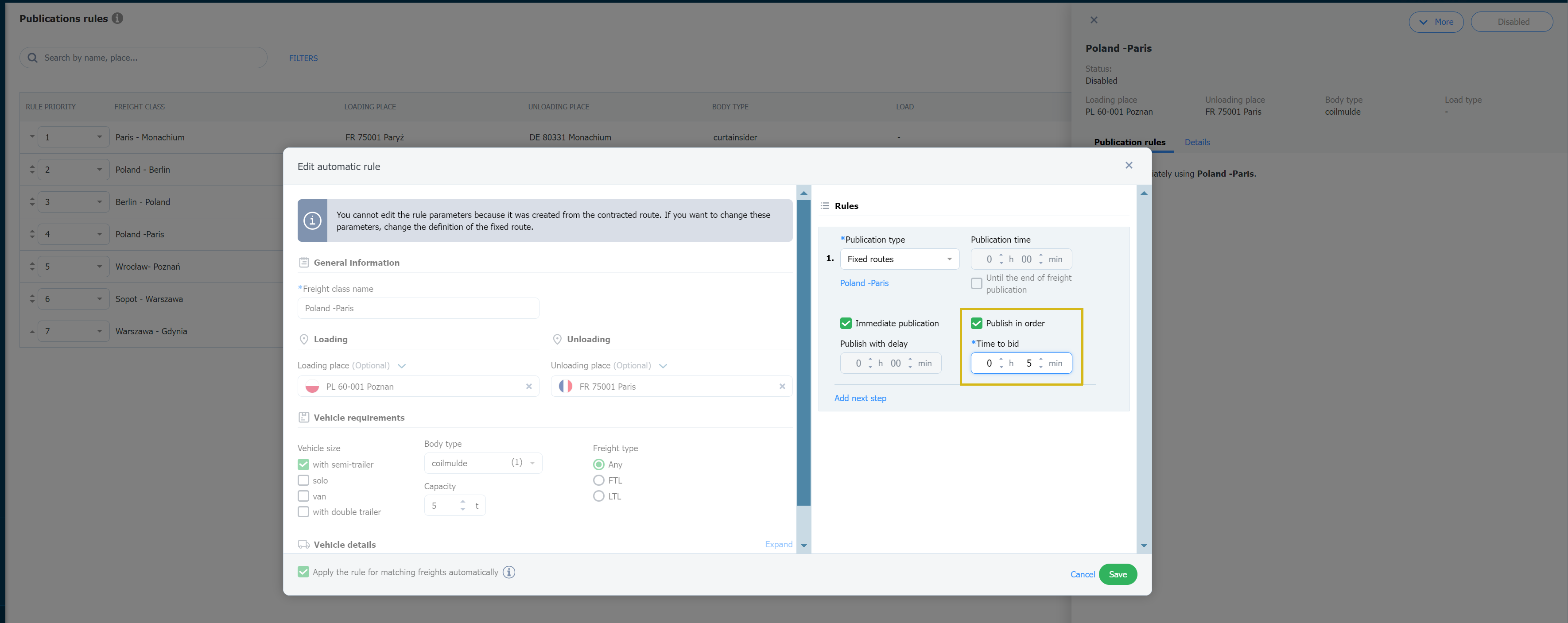
- После редактирования, публикации будут публиковаться последовательно в определенном порядке и в соответствии с определенным временем.